PPT制作文字快闪效果很容易实现,下面我们就来看看详细的制作方法。
1、新建PPT,设置幻灯片背景颜色为黑色。
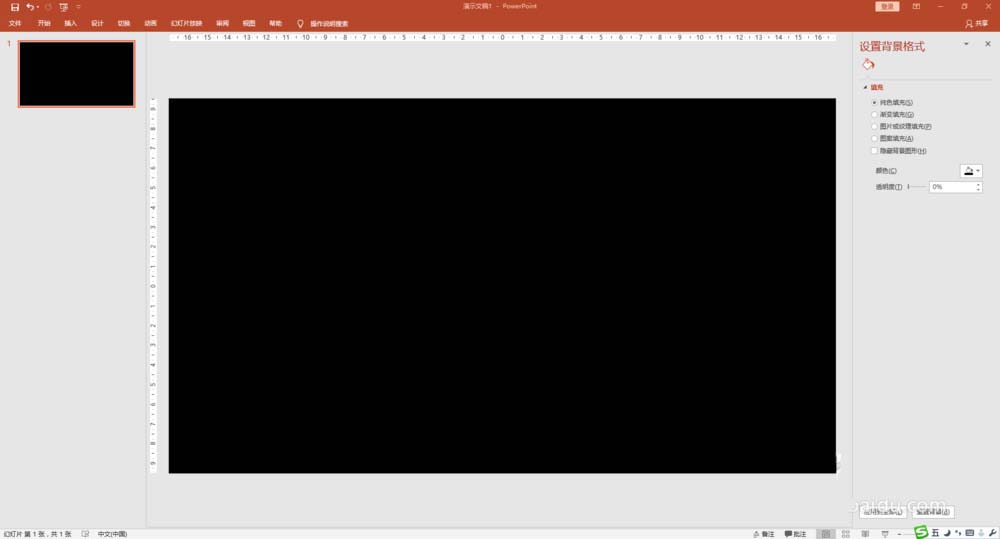
2、插入文本框,输入相应的文字,设置文字格式为白色,调整大小和位置。同样的方法,制作出更多的文字。
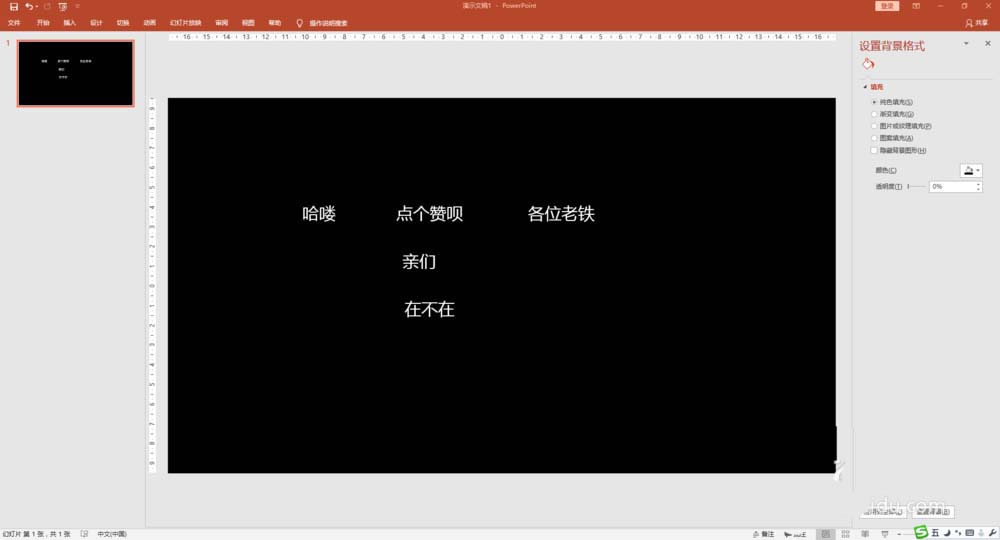
3、调整文字的位置和角度,呈现错落分布的效果。
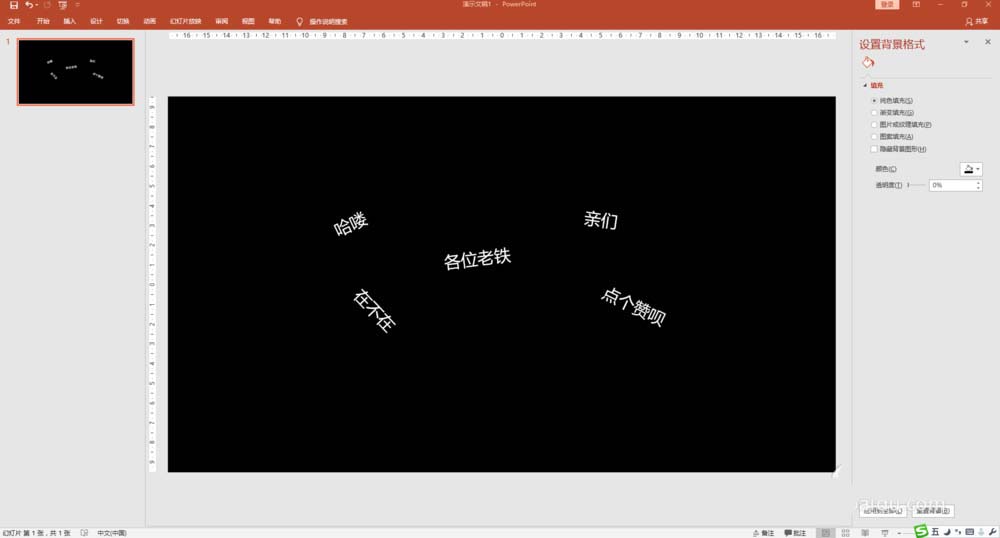
4、为文字添加强调动画效果”出现“,效果为”按字母顺序“。
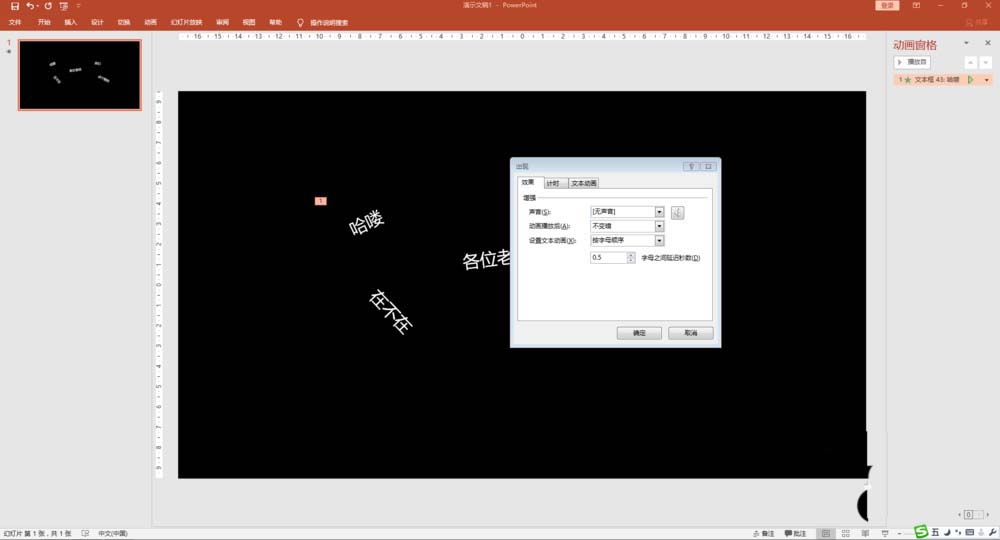
ppt怎么用形状绘制简单的老鼠头像?
ppt怎么用形状绘制简单的老鼠头像?ppt中可以使用形状绘制一些简单的头像,该怎么绘制老鼠头像呢?下面我们就来看看详细的教程,需要的朋友可以参考下
5、接着为文字添加退出动画”淡化“,”继上一动作之后“。
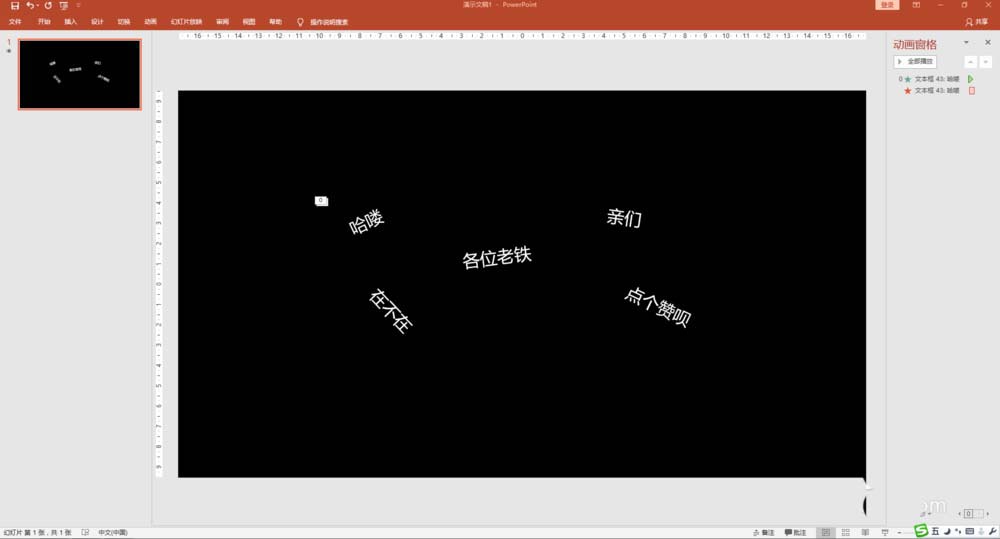
6、利用动画格式刷,为其他文字内容添加相同的动画。
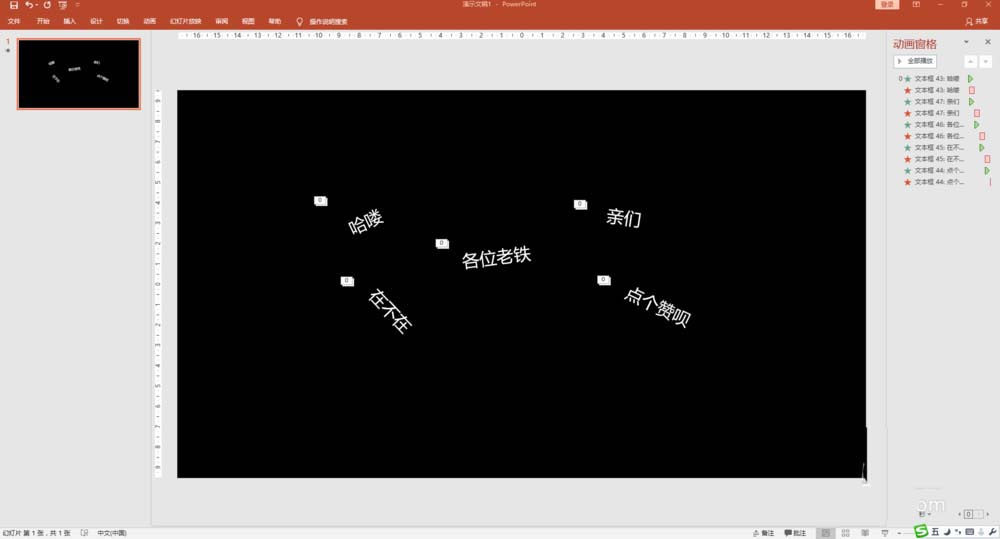
7、播放幻灯片,欣赏文字快闪效果。
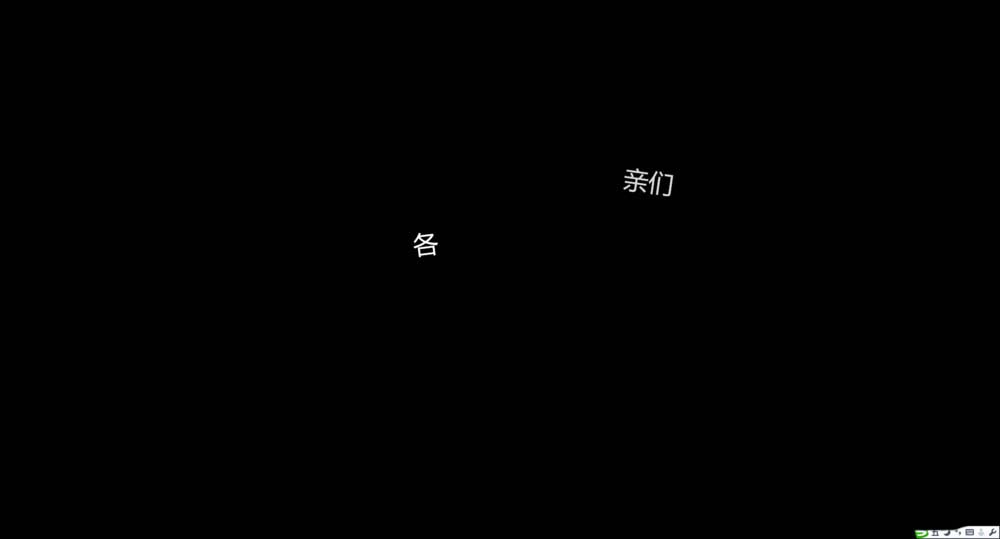
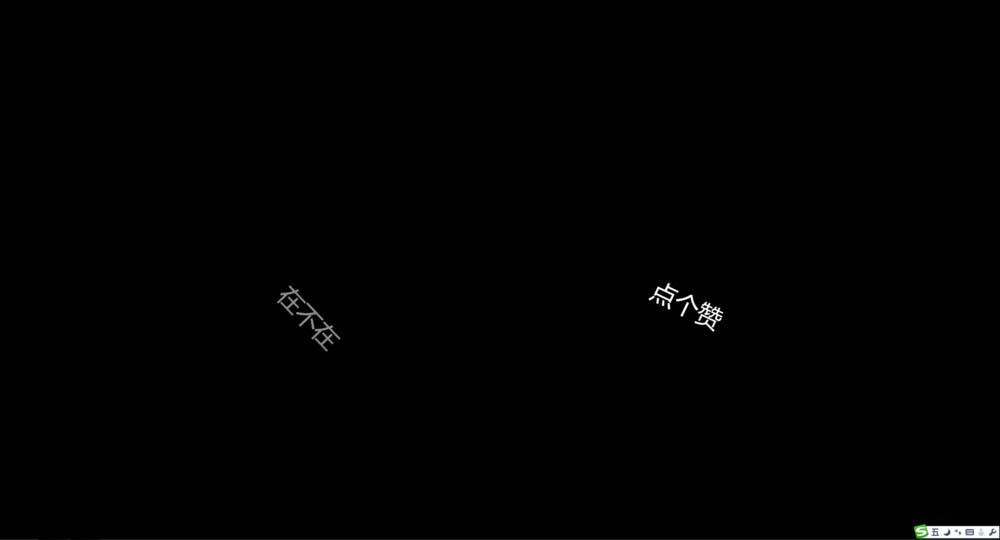
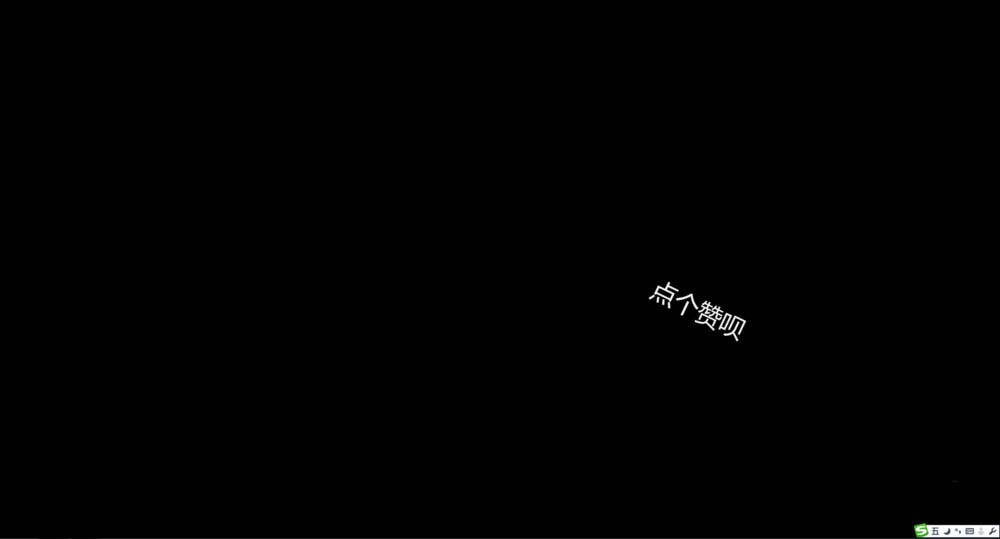
以上就是ppt制作文字快闪动画效果的教程 ,希望大家喜欢,请继续关注脚本之家。
相关推荐:
ppt2019文稿怎么导出为4K高清视频?
ppt2019文稿怎么导出为4K高清视频?ppt2019幻灯片中想要导出视频,该怎么导出为4K高清视频,该怎么实现呢?下面我们就来看看详细的教程,需要的朋友可以参考下






